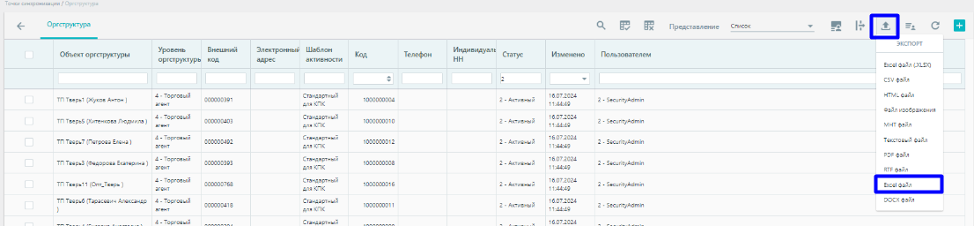Инструкция загрузки маршрутов
Оглавление
1. Пошаговая загрузка
В SW реализована процедура автоматической заливки маршрутов. Справочник Обмен данными:
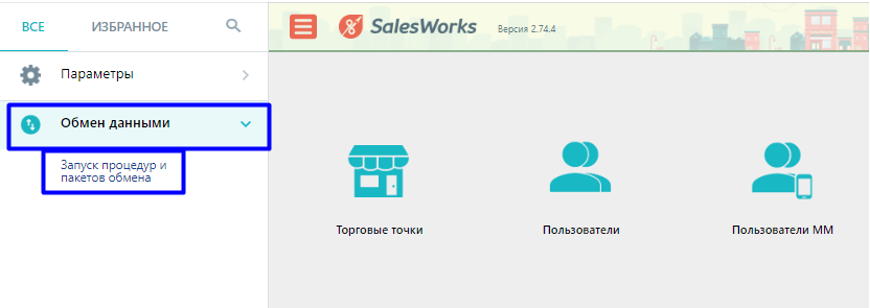
Нужная процедура называется Routes_new
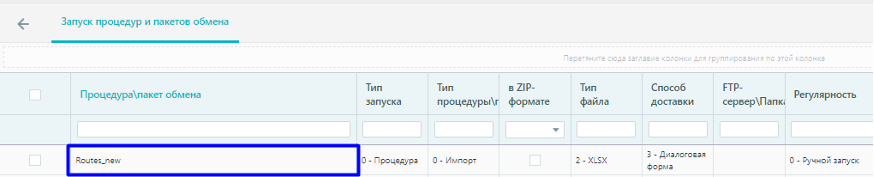
Для её активации необходимо провалиться в неё и нажать кнопку запуска
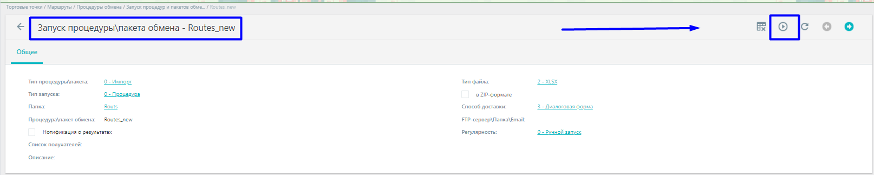
В открывшейся диалоговой форме необходимо нажать на клавишу «Обзор» и указать место расположения файла загрузки
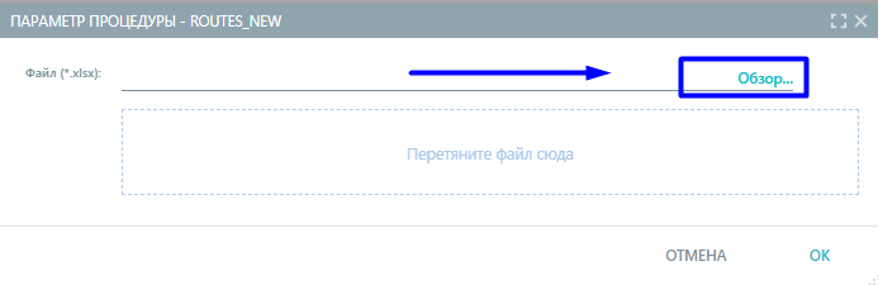
Название файла должно начинаться на RoutesASM

После выбора файла с подготовленными маршрутами в диалоговой форме нажимаем подтверждение
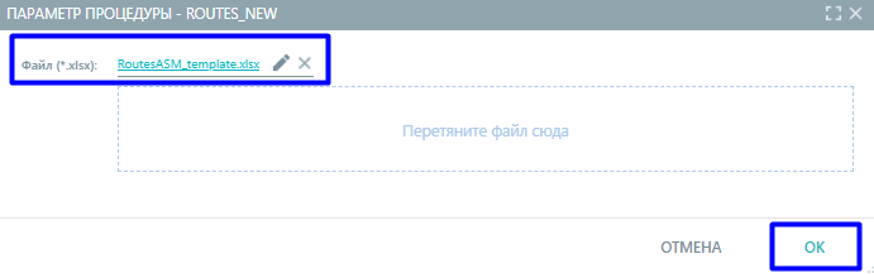
2. Информация о файле загрузке RoutesASM

ID Торг. пред. – id оргструктуры можно взять из SW или методов, подробнее в разделе 3
Действует с – с какой даты будет действовать маршрут (начальная дата должна быть больше текущей даты)
Действует по – дата окончания маршрута
Цикличность – цикличность выполнения маршрута, пример во вложении:
ID клиента – ol_id индефекатор торговой точки из SW, можно взять из SW или методов, подробнее в разделе 3
День недели – день посещения торговой точки
Порядок – порядок посещения ТТ в рамках маршрута
Статус – указывается активный маршрут при статусе 2 или если маршрут деактивирован при значении 9
3. Поиск необходимо информации для заполнения файла загрузки маршрутов
3.1. Получение информации из методов API
URL адрес сервиса: https://perspectiva.salesystems.ru/databus/API/Get/Название_метода?Параметр1&Параметр2&...
Для использования данного метода необходимо знать cust_id используемой точки синхронизации.
Эти данные используются в файлах выгрузки (сообщались при внедрении), так же их можно посмотреть в SW в справочнике «Структура продаж» - «Точки синхронизации»

Метод OrgStructureID (получение ID Торг. пред.)
Параметры:
cust_id – номер ТС
Пример:
https://perspectiva.salesystems.ru/databus/API/Get/OrgStructureID?cust_id=4
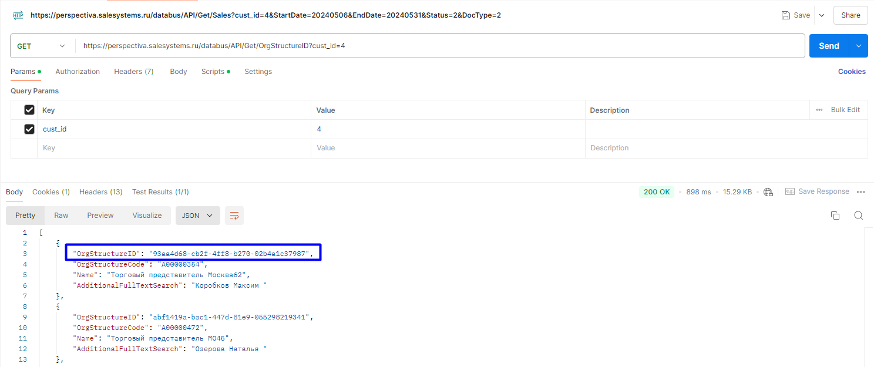
Метод Ol_id (получение ID клиента)
Параметры:
cust_id – номер ТС
Пример:
https://perspectiva.salesystems.ru/databus/API/Get/OL_id?cust_id=4
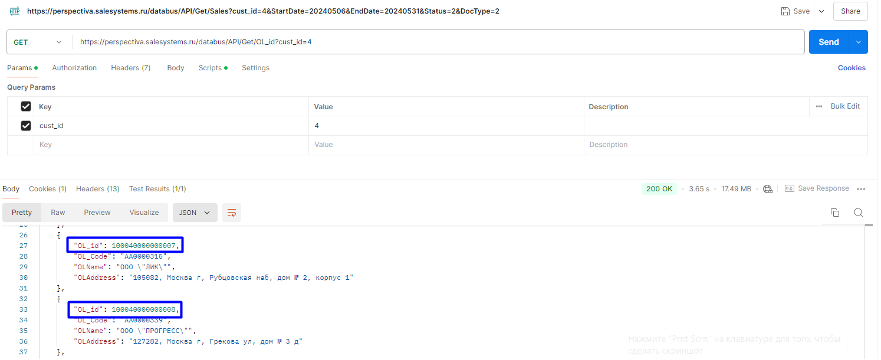
3.2. Получение информации из SW
Для получения ID Торг. пред. из SW необходимо войти в справочник «Структура продаж» - «Оргструктура» и выставить представление «Список», проставив в фильтре статус «2» - активные
Нужные нам данные будут в колонке «№»
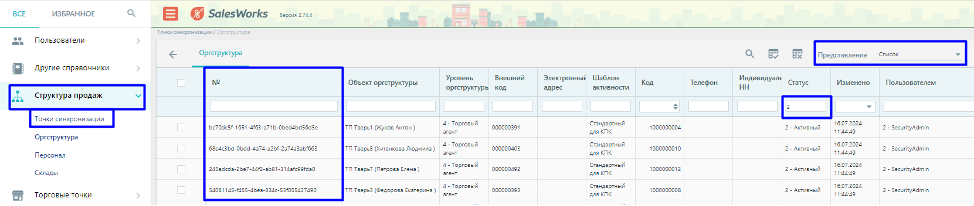
Если данной колонки нет, то нажимаем на название колонок правой кнопкой мыши и выбираем «Выбор колонок»
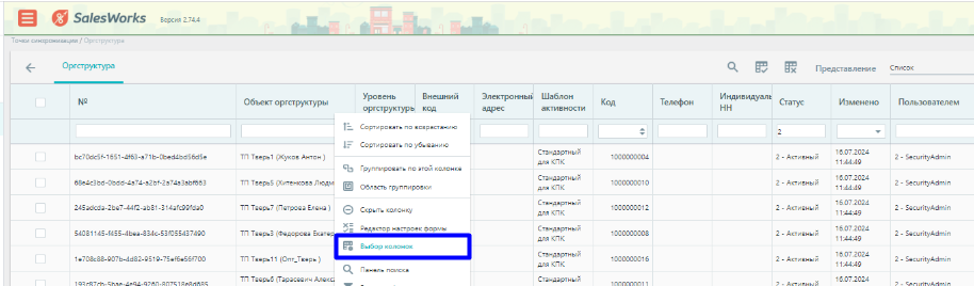
Из выбора колонок тянем нужную нам колонку туда, где хотим чтобы она отображалась
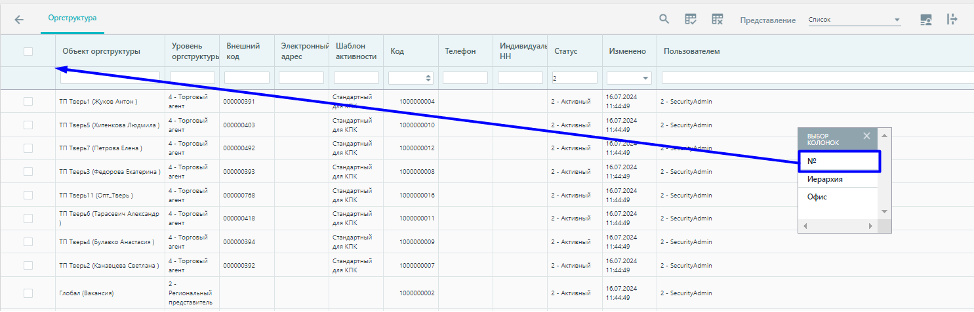
Для получения ID клиента из SW необходимо войти в справочник «Торговые точки» - «Торговые точки» и выставить представление «Торговые точки», проставив в фильтре статус «2» - активные
Нужные нам данные будут в колонке «№»
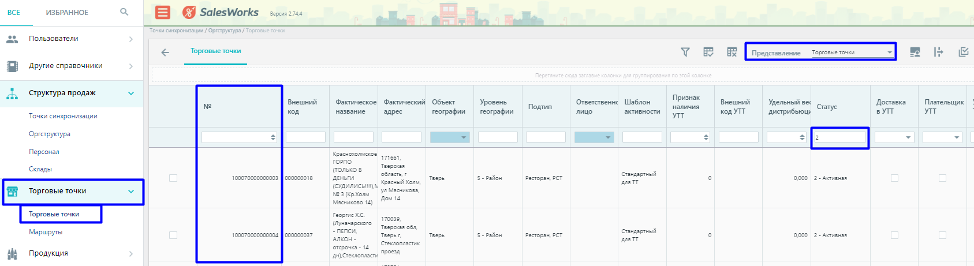
Вышеперечисленные данные можно экспортировать из программы для ВПРа. Для этого с правой стороны нажимаем на кнопку эспорта и выбираем нужный нам формат